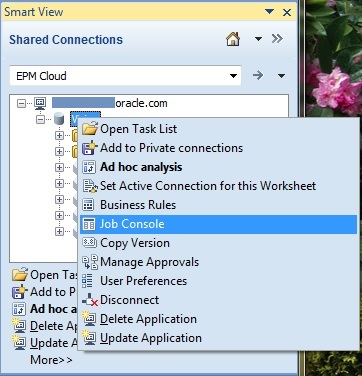「プランニング」のジョブ・ステータスのモニタリング
データソースのタイプ: Oracle Planning and Budgeting Cloud
「プランニング」ジョブの実行ステータスを表示し、必要に応じて「ジョブ・コンソール」ジョブを削除します。
「プランニング」に関連するいくつかの基本的なOracle Smart View for Office機能について知るには、このチュートリアルのビデオを見てください。
ヒント:
Oracle Planning and Budgeting Cloudに精通していない場合は、Oracle Planning and Budgeting Cloudのドキュメンテーションとビデオを参照してください。
ジョブの実行ステータスをチェックするには: